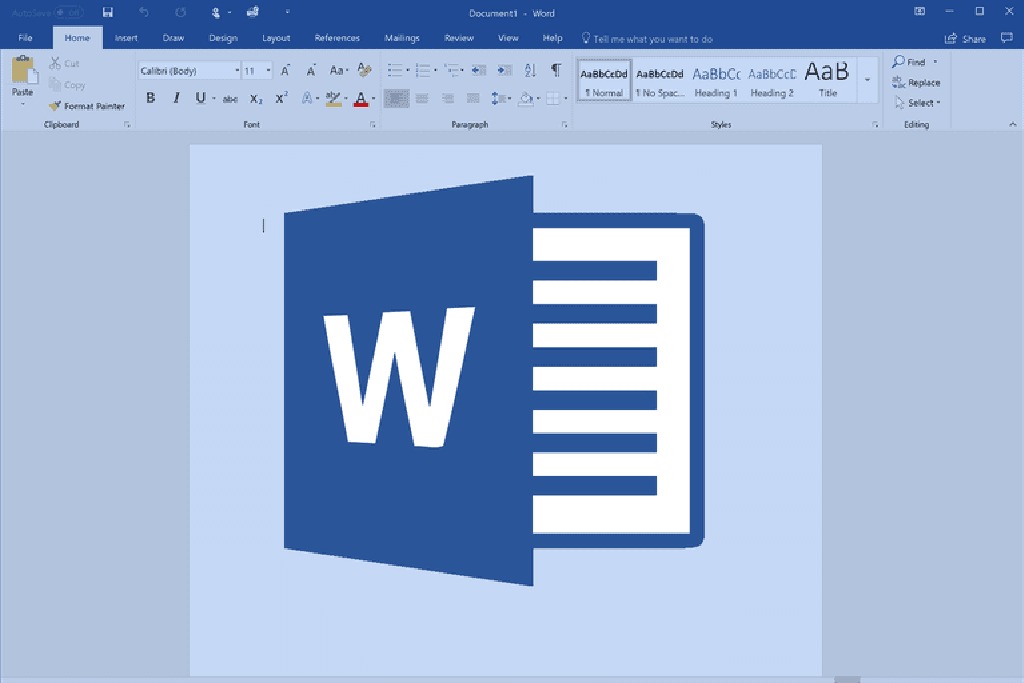We gaan uitleggen hoe je labels maakt in Word. De teksteditor van Microsoft is een zeer veelzijdige tool, een blanco pagina waarop je veel dingen kunt doen die verder gaan dan het schrijven van teksten. En een daarvan is, juist, deze labels kunnen ontwerpen.
Hoe labels maken in Word?
Het eerste dat u hoeft te doen, is een leeg document openen in Word. Als je eenmaal binnen bent, moet je op het gedeelte Mailings bovenaan de werkbalk van het programma klikken. Het is mogelijk dat in andere versies de naam van de sectie anders is.
Vervolgens moet u op de optie Maken klikken. Wanneer u dit doet, verschijnt er een menu waarin u op de optie Labels kunt klikken. Het is mogelijk dat in andere versies van Word de optie labels apart of op een andere plaats staat, maar in de nieuwste versies zou dit de manier moeten zijn.
De pagina Labels wordt geopend. Hier moet u weten dat de etiketten zijn ontworpen om te printen en op enveloppen te plakken voor adressering, hoewel het een flexibel systeem is dat voor andere dingen kan worden gebruikt.

Als u op de knop Opties klikt, gaat u naar de pagina waar u de labels kunt configureren. Hier kunt u bijvoorbeeld onder Productnummer instellen hoeveel labels u per pagina wilt hebben. Ook kunt u onder het merk Label het labelpaginamodel instellen dat u in de printer gaat plaatsen, zodat Word zich aanpast aan de specifieke formaten van die pagina’s.
Zodra het label is geschreven, klikt u op de knop Nieuw document om een Word-pagina te openen met de inhoud van uw label. Het lijkt misschien vreemd dat de pagina afzonderlijk wordt geopend in plaats van dezelfde pagina te gebruiken waarop u het proces start. Dit is echter handig als u een brief in Word schrijft en de labels apart wilt instellen, waarvoor de functie is ontworpen, hoewel u deze voor andere dingen kunt gebruiken.
Ten slotte moet u weten dat zodra u de pagina met labels heeft gegenereerd, u de tekst erin kunt bewerken. Zo heb je geleerd hoe je labels maakt in Word, waarom probeer je het niet eens uit?